Maison >Tutoriel logiciel >Logiciel >Comment créer un graphique à barres dans WPSWord en une seule opération
Comment créer un graphique à barres dans WPSWord en une seule opération
- 王林avant
- 2024-02-15 18:27:08837parcourir
L'éditeur PHP Xinyi vous révélera comment créer un graphique à barres dans WPSWord avec une seule opération simple. Les graphiques à barres sont un outil de visualisation de données couramment utilisé qui peut montrer clairement des comparaisons entre les valeurs. Dans WPSWord, créer un graphique à barres est très simple et peut être réalisé en quelques étapes simples. Que vous ayez besoin d'afficher la croissance des ventes dans un rapport ou de comparer la part de marché de différents produits, la fonction de graphique à barres de WPSWord peut répondre à vos besoins. Voyons ensuite les étapes spécifiques !
【Instructions d'utilisation】
Nous ouvrons d'abord le texte WPS et cliquons sur [Insérer]-[Graphique] dans la barre de menu.
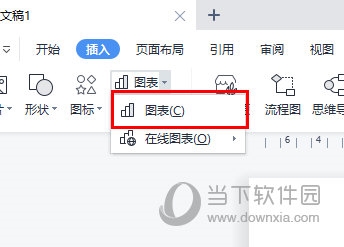
Dans la fenêtre du graphique, nous sélectionnons [Graphique à barres], puis sélectionnons un style de graphique à barres approprié.
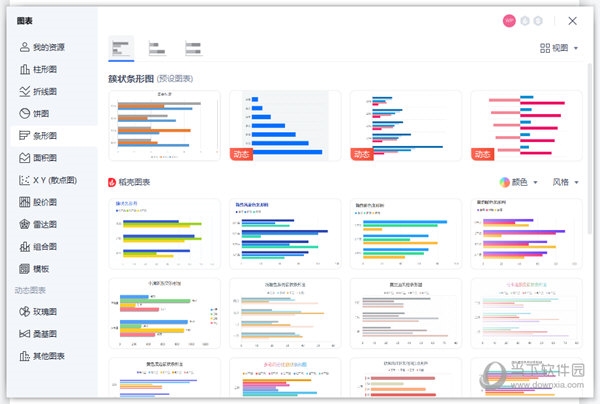
Après avoir inséré le graphique, nous devons modifier les données. Nous cliquons sur le graphique et cliquons sur Modifier les données ci-dessus pour ouvrir le document Excel, où vous pouvez copier vos propres données.
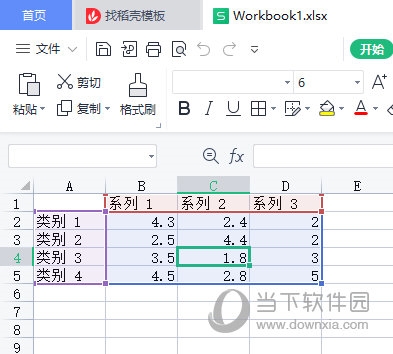
Après cela, notre graphique à barres est terminé. Si vous en avez besoin, vous pouvez cliquer à nouveau sur le graphique pour modifier le style.
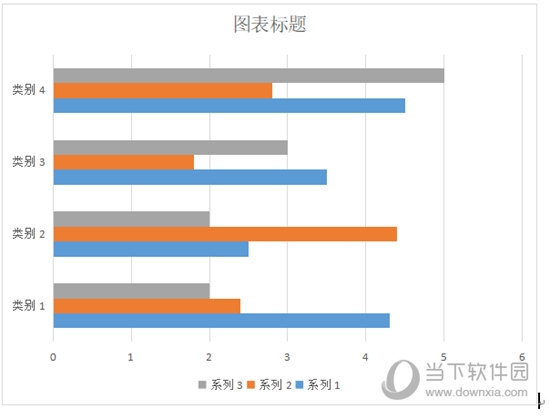
Ce qui précède est le contenu détaillé de. pour plus d'informations, suivez d'autres articles connexes sur le site Web de PHP en chinois!
Articles Liés
Voir plus- Comment afficher les jeux cachés sur Steam
- Comment utiliser un logiciel approprié pour ouvrir les fichiers dll sur un ordinateur win10 ?
- Comment définir le mot de passe du compte enregistré et afficher le mot de passe du compte utilisateur enregistré dans le navigateur 360
- Comment utiliser la CAO pour marquer toutes les dimensions en un seul clic
- Comment annuler le saut automatique vers le bord d'IE

